フォートナイトでフォースを使用する方法

「フォートナイト」と「スター・ウォーズ」のコラボレーションは、プレイヤーに特別なフォースパワーと「スター・ウォーズ」クエストをもたらしました。フォースの力は第4章で登場しました。
境界が非常に美しいドキュメントの表紙では、テキストに対しても同じようにしたいことがよくあります。
印象的なページ境界線を作成するのは難しくありません。簡単な手順をいくつか実行するだけです。次のページでは、Word文書にページ境界線を追加する方法についてのチュートリアルをご覧いただけます。
ウィンドウにMicrosoft Wordを ダウンロードするMacにMicrosoft Wordをダウンロードする
ステップ1:境界線を作成する段落を強調表示します。
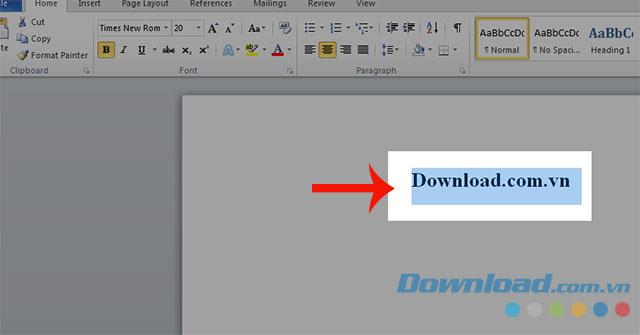
ステップ2: [ ページレイアウト]をクリックします。
手順3: [ ページの境界線]を選択します。
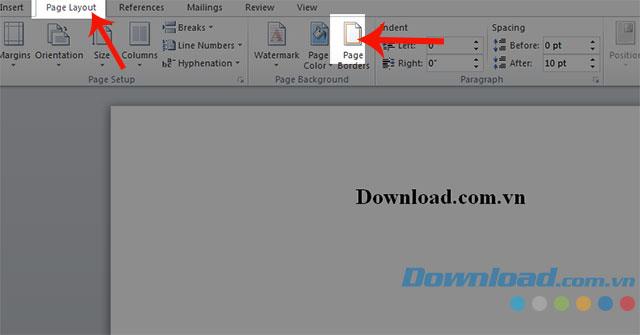
ステップ4:Border / Boxをクリックします。次に、プロパティから選択します:スタイル、色、幅、
ステップ5: [ Apply to / Text]を選択します。
ステップ6: [ OK ]をクリックします。
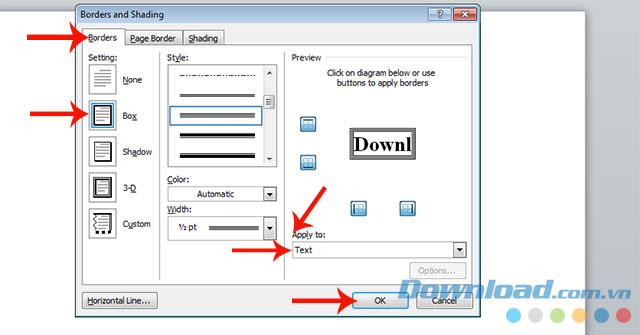
ステップ1:ページレイアウトを選択します。
手順2: [ ページの枠線]をクリックします。
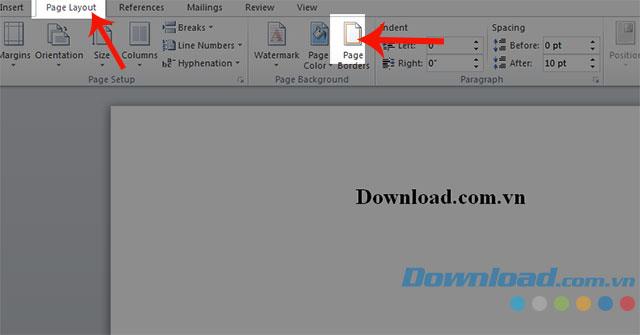
ステップ3: [ ページの境界線/ボックス]をクリックします。スタイル、色、幅を選択します。
ステップ4: [ ドキュメント全体に適用]を選択します。
ステップ5: [OK ]をクリックします。
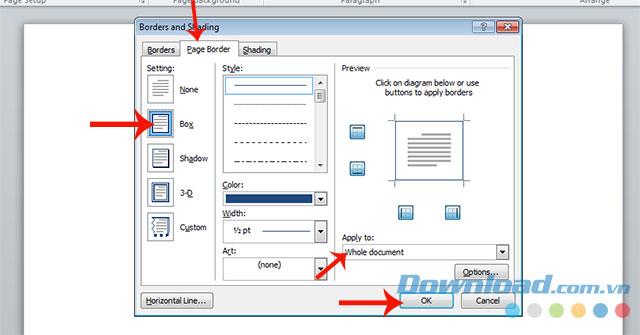
ステップ1: [ ページレイアウト]をクリックします。
ステップ2:ページボーダーを選択します。
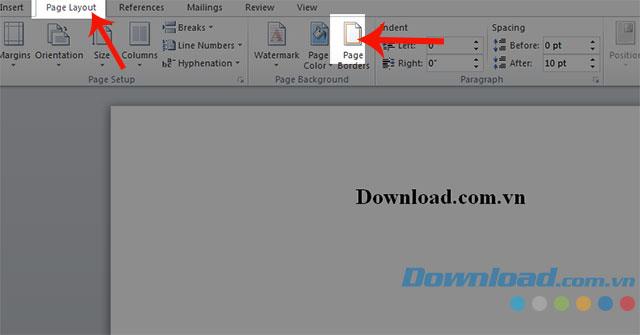
ステップ3: [ ページの境界線/ボックス]をクリックします。
ステップ4:アートをクリックして、好きなテクスチャを選択します。
ステップ5: [ OK ]をクリックします。
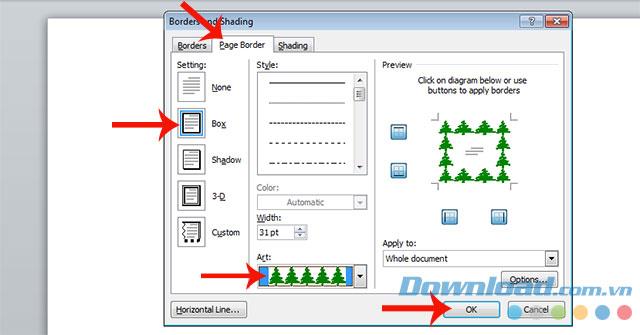
以下は、ボーダーが作成された後のテキストです。
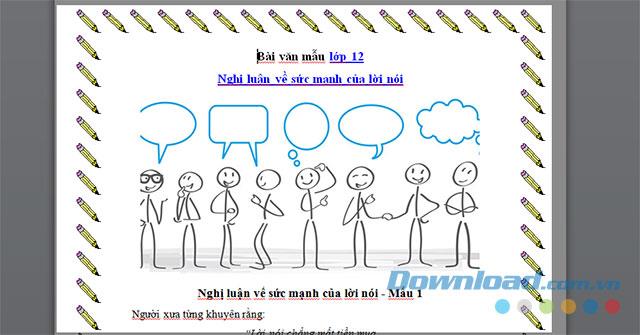
Wordにページの境界線を追加する方法に関する記事を通じて、美しく印象的なドキュメントを作成できるようにしてください。また、あなたは、次の資料番号を相談することができます書かれた言葉の音は、クリアが書かれたWordのタイルを赤、...
実装が成功することを願っています!
「フォートナイト」と「スター・ウォーズ」のコラボレーションは、プレイヤーに特別なフォースパワーと「スター・ウォーズ」クエストをもたらしました。フォースの力は第4章で登場しました。
Twitch プラットフォームには、チャット内で有害、攻撃的、虐待的な言葉が表示されないように保護するオプションがあります。若いユーザーの場合は、
https://www.youtube.com/watch?v=Pt48wfYtkHE Google ドキュメントは、複数の人が 1 つのドキュメントを編集して作業できるため、コラボレーションに最適なツールです。
Adobe Illustrator で図形を切り抜くには、いくつかの方法を使用できます。これは、オブジェクトの多くが同じ方法で作成されていないためです。残念ながら、
Telegramで「この電話番号は禁止されています」という通知を受け取ったことがありますか?もしそうなら、それが何を意味するのか疑問に思うかもしれません。電報には制限がある
Snapchat は、ユーザーがビデオ クリップを公開し、他のユーザーにメッセージを直接送信できる人気のソーシャル プラットフォームです。
新しい連絡先に連絡するときに、Telegram で「申し訳ありませんが、現時点では相互の連絡先にのみメッセージを送信できます」というエラーが発生すると、がっかりすることがあります。
携帯電話向けのプレゼンテーションを作成する場合は、Google スライドのレイアウトを縦型に変更する必要があります。 Google スライドの対象となるのは、
Obsidian は、リソース、メモ、アイデア間のリンクの作成と管理のためのプラットフォームを提供します。 Obsidian でリンクを作成すると、新しいレベルのロックを解除できます。
写真から 2 つのまったく異なる顔を結合するのは、いつでも素晴らしい楽しみ方です。 2 つの別々の画像をブレンドしてまったく新しい外観を作成すると、
https://www.youtube.com/watch?v=ptR9NfE8FVw Discord アプリケーションを面白くするのは Discord チャンネルです。ミームが詰まったテキスト チャンネルであっても
2023 年 10 月 19 日更新 時々、人生がソーシャルメディアの目標の邪魔をすることがあります。携帯電話で文字を入力している瞬間があったかもしれません。
WhatsApp で通話を無効にすることは可能ですが、何らかの変更を加えない限り、このオプションはアプリ内で簡単に見つかりません。多くのユーザーが選択するのは、
Roblox ユーザーが遭遇する最大の問題は、ゲームに行き詰まってしまうことです。これは、UI ナビゲーションを誤ってオンにしてしまった可能性があるためです。
https://www.youtube.com/watch?v=srNFChLxl5c Instagramのハイライトは、フォロワーとの距離を縮める素晴らしい方法です。特別な瞬間を共有できます
家族や友人と連絡を取るためにメッセージング アプリを使用している場合は、Facebook Messenger や WhatsApp についてはすでによく知っているでしょう。どちらも無料ですので、
データの損失は、経済的にも生産性の面でも壊滅的な影響を与える可能性があります。 IBM によると、2023 年のデータ侵害の平均コストは 4 ドル以上でした
iPad で複数のアプリを同時に操作できることをご存知ですか? iPad では Split View などの多くのマルチタスク オプションを利用できます。スプリット
2 段階認証とも呼ばれる 2 要素認証 (2FA) の設定は、セキュリティ層をさらに強化するために不可欠です。現代では
お気に入りの映画やテレビ番組を静かに楽しみたい場合は、字幕がおすすめです。他のストリーミング プラットフォームと同様に、Paramount+ では、


















